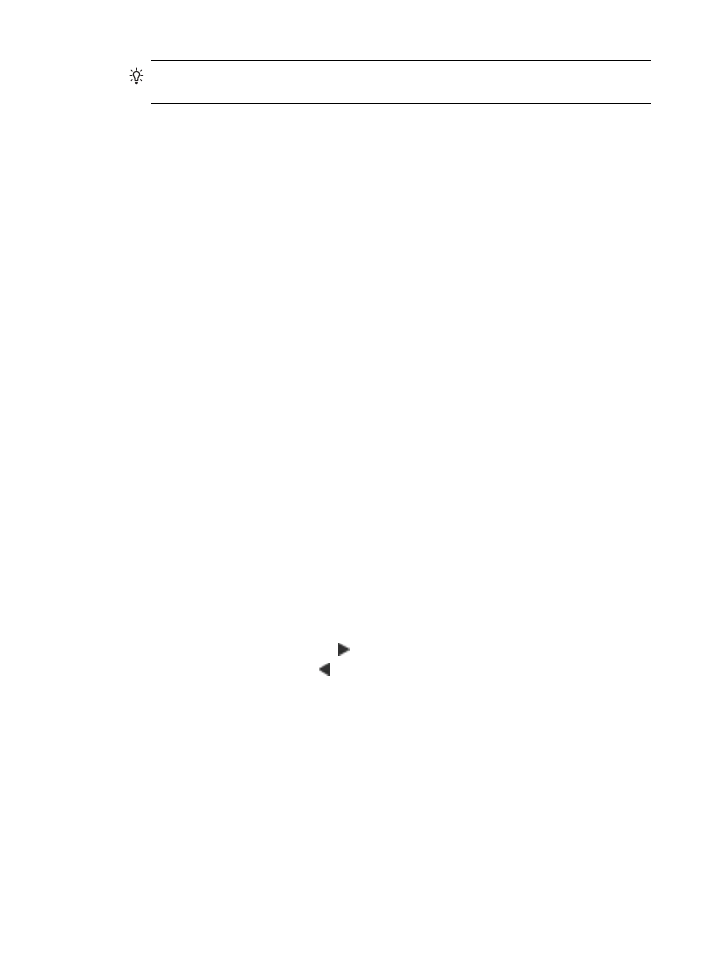
Mengatur terang dan gelap salinan Anda
Anda dapat menggunakan pilihan Lighter/Darker [Lebih Terang/Gelap] untuk
mengatur kontras salinan yang Anda buat.
Untuk menyesuaikan kontras salinan dari panel kontrol perangkat (layar warna)
1. Pastikan Anda telah mengisikan kertas ke dalam baki masukan.
2. Letakkan dokumen asli menghadap ke bawah pada kaca pemindai atau masukkan
dokumen dalam ADF.
3. Sentuh COPY [Salin], lalu pilih Lighter/Darker [Lebih Terang/Gelap].
4. Sentuh tanda panah untuk menjadikan salinan lebih terang atau lebih gelap.
5. Tekan START COPY Black [MULAI SALIN Hitam] atau START COPY Color
[MULAI SALIN Warna].
Untuk menyesuaikan kontras salinan dari panel kontrol perangkat (layar dua
baris)
1. Pastikan Anda telah mengisikan kertas ke dalam baki masukan.
2. Letakkan dokumen asli menghadap ke bawah pada kaca pemindai atau masukkan
dokumen dalam ADF.
3. Di area Copy [Salin], tekan COPY [Salin] berulang kali hingga Lighter/Darker
[Lebih Terang/Gelap] ditampilkan.
4. Lakukan salah satu petunjuk berikut:
•
Tekan tanda panah kanan, , untuk membuat salinan menjadi lebih gelap.
•
Tekan tanda panah kiri, , untuk membuat salinan menjadi lebih terang.
5. Tekan START COPY Black [MULAI SALIN Hitam] atau START COPY Color
[MULAI SALIN Warna].